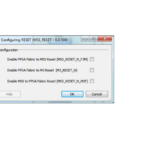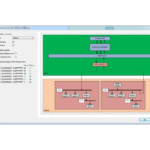DG0611 Реализация интерфейса JESD204B
DG0611 Реализация интерфейса JESD204B
Использование SmartFusion2
Руководство пользователя DG0611
DG0611
Демо-руководство
Реализация интерфейса JESD204B с помощью SmartFusion2
DG0611 Реализация интерфейса JESD204B с использованием SmartFusion2
Microsemi не дает никаких гарантий, заявлений или гарантий в отношении информации, содержащейся в данном документе, или пригодности своих продуктов и услуг для какой-либо конкретной цели, а также Microsemi не берет на себя никакой ответственности, вытекающей из применения или использования любого продукта или схемы. Продукты, продаваемые по настоящему Соглашению, и любые другие продукты, продаваемые Microsemi, прошли ограниченное тестирование и не должны использоваться вместе с критически важным оборудованием или приложениями. Любые характеристики производительности считаются надежными, но не проверяются, и Покупатель должен провести и завершить все эксплуатационные и другие испытания продуктов, отдельно или вместе с любыми конечными продуктами или установленными в них. Покупатель не должен полагаться на какие-либо данные и технические характеристики или параметры, предоставленные Microsemi. Покупатель несет ответственность за самостоятельное определение пригодности любых продуктов, а также их тестирование и проверку. Информация, предоставляемая Microsemi по настоящему Соглашению, предоставляется «как есть, где есть» и со всеми ошибками, и весь риск, связанный с такой информацией, полностью лежит на Покупателе. Microsemi не предоставляет, прямо или косвенно, какой-либо стороне какие-либо патентные права, лицензии или любые другие права на интеллектуальную собственность, будь то в отношении самой такой информации или чего-либо, описываемого такой информацией. Информация, представленная в этом документе, является собственностью Microsemi, и Microsemi оставляет за собой право вносить любые изменения в информацию в этом документе или в любые продукты и услуги в любое время без предварительного уведомления.
О Микросеми
Microsemi, дочерняя компания Microchip Technology Inc. (Nasdaq: MCHP), предлагает комплексный портфель полупроводниковых и системных решений для аэрокосмической и оборонной промышленности, связи, центров обработки данных и промышленных рынков. Продукты включают в себя высокопроизводительные и радиационно-стойкие аналоговые интегральные схемы со смешанными сигналами, FPGA, SoC и ASIC; продукты управления питанием; устройства хронометража и синхронизации, а также решения для точного времени, устанавливающие мировой стандарт времени; устройства обработки голоса; РЧ-решения; дискретные компоненты; корпоративные решения для хранения и связи, технологии безопасности и масштабируемая защита от атакampпродукты; Ethernet-решения; ИС и инжекторы Power-over-Ethernet; а также возможности индивидуального дизайна и услуги. Узнайте больше на www.microsemi.com.
История изменений
История изменений описывает изменения, которые были реализованы в документе. Изменения перечислены по редакции, начиная с самой последней публикации.
1.1 Редакция 5.0
Ниже приводится сводка изменений, внесенных в эту редакцию.
- Обновлен документ для Libero SoC v12.6.
- Удалены ссылки на номера версий Libero.
1.2 Редакция 4.0
Обновлено демонстрационное руководство по изменениям выпуска программного обеспечения Libero v11.8.
1.3 Редакция 3.0
Обновлено демонстрационное руководство по изменениям выпуска программного обеспечения Libero v11.7.
1.4 Редакция 2.0
Ниже приводится сводка изменений в версии 2.0 этого документа.
- Обновлено демонстрационное руководство по изменениям выпуска программного обеспечения Libero v11.6.
- Обновлена лабораторияVIEW инструкции по установке во время выполнения в разделе Установка графического интерфейса пользователя, стр. 14.
1.5 Редакция 1.0
Редакция 1.0 была первой публикацией этого документа.
Реализация интерфейса JESD204B с помощью SmartFusion2
Демонстрация описывает использование Smart Fusion® 2 System-on-Chip (SoC), программируемой пользователем вентильной матрицы (FPGA), сериализации/десериализации (Seeders) и IP-ядер JESD204B Tx/Rx для интерфейса преобразователя данных JESD204B. В этой демонстрации используются IP-ядра CoreJESD204BTx и CoreJESD204BRx в конфигурации обратной связи, и она работает как отдельная демонстрация для интерфейса преобразователя данных JESD204B, который можно использовать с платой SmartFusion2 Security Evaluation Kit. Также предоставляется испытательный стенд для моделирования ядер CoreJESD204BTx/Rx. Предоставляются инструкции по использованию соответствующей демонстрации в качестве эталонного проекта для приложений JESD204B.
Этот документ предназначен для разработчиков ПЛИС, разработчиков встраиваемых систем и разработчиков системного уровня.
SmartFusion2 SoC и семейство устройств IGLOO® 2 FPGA имеют встроенные высокоскоростные блоки Ser Des, которые могут обрабатывать данные со скоростью от 1 Гбит/с до 5 Гбит/с. Модуль Ser Des объединяет несколько функциональных блоков для поддержки нескольких высокоскоростных последовательных протоколов в рамках FPGA. JESD204B — это стандарт высокоскоростного последовательного интерфейса для преобразователей данных от комитета JEDEC. Это уменьшает количество входов и выходов данных между высокоскоростными преобразователями данных и приемниками. У Microsemi есть оба IP-ядра JESD204B Rx/Tx, совместимые со стандартами JESD204B. Эти ядра легко интегрируются с преобразователями данных на базе JESD204B для разработки приложений с высокой пропускной способностью, таких как приемопередатчики беспроводной инфраструктуры, программно-определяемые радиостанции, системы медицинской визуализации, радары и защищенная связь.
IP-ядро SmartFusion2 и IGLOO2 JESD204B Rx/Tx поддерживает ширину канала x1, x2 и x4 до 3.2 Гбит/с на линию с использованием подклассов 0, 1 и 2. В этом демонстрационном руководстве описывается, как использовать блоки SmartFusion2 Ser Des, JESD204B Rx. /Tx IP-ядра для сопряжения преобразователей данных подкласса 0 на базе JES204B со скоростью передачи данных до 2 Гбит/с. В этой демонстрации не используются какие-либо устройства аналого-цифрового преобразователя (АЦП) или цифро-аналогового преобразователя (ЦАП), а работает в режиме обратной связи, чтобы обеспечитьampле этих IP-ядер в рабочем исполнении. Этот демонстрационный дизайн работает только на устройствах SmartFusion2, а не на устройствах IGLOO2.
- Дополнительные сведения об интерфейсе JESD204B см. в стандарте JESD204B от JEDEC.
- Дополнительные сведения о блоках Ser Des см. в документе UG0447: Руководство пользователя высокоскоростных последовательных интерфейсов IGLOO2 и SmartFusion2.
2.1 Требования к конструкции
В следующей таблице перечислены требования к оборудованию, программному обеспечению и IP для этого демонстрационного проекта.
Таблица 1 • Требования к конструкции
| Требование | Версия |
| Операционная система | 64-битная Windows 7 и 10 |
| Аппаратное обеспечение | |
| Комплект для оценки безопасности SmartFusion2 • 12 В – 2 А настенный блок питания • ФлэшПро4 ДжTAG Программист • USB 2.0 A-штекер на mini-B для UART • 2 кабеля SMA-SMA 1 | Версия D или более поздняя версия |
| Программное обеспечение | |
| Либеро | См. файл readme.txt file предусмотрено в конструкции fileс для версии программного обеспечения, используемые с этой эталонной конструкцией Soft Console. |
| Мягкая консоль | |
| Флеш Про Экспресс | |
| Драйверы хост-компьютера | Драйверы USB-UART |
1. В комплект оценки безопасности SmartFusion2 не входят 2 кабеля SMA. Пользователю необходимо получить кабели для запуска этой демонстрации.
Примечание: Снимки экрана Libero Smart Design и конфигурации, показанные в этом руководстве, предназначены только для иллюстрации. Откройте дизайн Libero, чтобы увидеть последние обновления.
2.2 Предпосылки
Прежде чем начать:
Загрузите и установите Libero SoC (как указано в webсайт для этого проекта) на хост-компьютере из следующего места.
https://www.microsemi.com/product-directory/design-resources/1750-libero-soc
2.3 Демонстрационный дизайн
Демонстрационный дизайн files доступны для загрузки по следующему пути в Microsemi webсайт: http://soc.microsemi.com/download/rsc/?f=m2s_dg0611_df
Демонстрационный дизайн fileвключают в себя:
- Либеро проект
- Работа по программированию
- Графический интерфейс пользователя (GUI)
- Лаборатория view Установщик среды выполнения
Дополнительные сведения см. в файле readme.txt. file.
На следующем рисунке показана структура верхнего уровня проекта. files.

2.3.1 Особенности
Демонстрация SmartFusion2 JESD204B представляет собой автономный эталонный проект, разработанный для
Преобразователи данных, совместимые с JESD204B, с устройствами SmartFusion2. В этом демонстрационном проекте линии Ser Des зациклены, а шаблон генератора данных проверяется средством проверки данных после прохождения через оба IP-ядра JESD204B Tx/Rx. Для контроля и мониторинга сигналов состояния предусмотрен удобный графический интерфейс. На следующем рисунке показана блок-схема демо-проекта JESD204B, реализованная в устройстве SmartFusion2.
Этот эталонный проект описывает следующее:
- Демонстрация оборудования путем внешнего замыкания каналов Ser Des Tx/Rx на внешний комплект SmartFusion2 Security Evaluation Kit
- Моделирование путем внутреннего замыкания полосы Ser Des Tx/Rx на испытательном стенде для проверки режима работы.

2.3.2 Описание
2.3.2.1 Конструкция оборудования
Аппаратный дизайн демонстрационной реализации JESD204B включает следующее:
- Генератор данных
- IP-ядро JESD204BTx
- IP-ядро JESD204BRx
- Проверка данных
- СЕРДЕСИФ
- Логика управления
- MMUART для связи с консолью
- Контроллер интерфейса фабрики
На рис. 2, стр. 5 показана блок-схема реализации проекта. Для получения дополнительной информации см. раздел «Описания блоков», стр. 6.
2.3.2.2 Описание блоков
2.3.2.2.1 Генератор данных
Генератор данных имеет генератор PRBS и генератор сигналов. Генератор PRBS может генерировать шаблоны PRBS9, PRBS15, PRBS23 и PRBS31. В генераторе PRBS также реализован режим вставки ошибок, который вставляет ошибку в последовательность PRBS для проверки. Генератор сигналов генерирует синусоидальную, пилообразную, треугольную и прямоугольную волны. Генератор данных подает 16-битный тестовый шаблон на ядро CoreJESD204BTx для передачи данных для SEREDESIF.
2.3.2.2.2 Средство проверки данных
Средство проверки данных получает 16-битный вывод данных от IP-ядра CoreJESD204BRx и проверяет правильность полученных данных. Он генерирует как количество ошибок, так и сигнал состояния, который отправляется в графический интерфейс для индикации состояния. Он проверяет только последовательности PRBS генератора данных.
2.3.2.2.3 Основной передатчик JESD204B
CoreJESD204BTx совместим со стандартом JEDEC JESD204B. Для этого демонстрационного проекта IP-ядро настроено, как показано на следующем рисунке. 
2.3.2.2.4 Ядро JESD204B Rx
Core JESD204B Rx совместим со стандартом JEDEC JESD204B. IP-ядро настроено, как показано на следующем рисунке.
2.3.2.2.5 СЕРДЕСИФ
Высокоскоростной Ser Des SmartFusion2 SoC FPGA представляет собой жесткий блок IP на кристалле, который поддерживает высокоскоростные скорости передачи данных до 5 Гбит/с. Режим SERDESIF EPCS используется для JESD204B, обеспечивая путь данных непосредственно к PMA.
Дополнительные сведения о блоке Ser Des см. в UG0447: Руководство пользователя высокоскоростных последовательных интерфейсов IGLOO2 и SmartFusion2.
В этой демонстрации блок SERDESIF2 настроен в режиме EPCS на дорожке 2 для взаимодействия с IP-ядрами JESD204B с эталонной тактовой частотой 100 МГц от матрицы для поддержки скорости передачи данных 2 Гбит/с. На следующем рисунке показаны детали конфигурации блока Ser Des.
Примечание: В устройствах M2S090/M2GL090 и M2S060/M2GL060 используется модуль SERDESIF2. Все остальные устройства SmartFusion2 используют модуль SERDESIF.
2.3.2.2.6 Блок ПСС
Блок подсистемы микроконтроллера (MSS) отправляет и получает данные между хост-компьютером (интерфейс GUI) и логикой фабрики. Интерфейс MMUART используется для связи с хост-компьютером. Интерфейс FIC_0 (мастер APB) используется для связи с пользовательской логикой структуры.
2.3.2.2.7 IP-адрес TPSRAM
TPSRAM IP — это модуль LSRAM, который используется для загрузки состояния и сигнала данных и настраивается следующим образом:
- Буфер данных состояния (глубина: 1024, ширина: 32)
- Буфер выходных данных (глубина: 1024, ширина: 32)
2.3.2.2.8 Логика управления
Логика управления, реализованная в структуре, состоит из ведомого FSM APB для связи с ведущим APB MSS, а также управляет такими операциями, как чтение и запись состояния и выходных буферов данных.
2.4 Моделирование дизайна
Конструкция моделируется с использованием предоставленного испытательного стенда. Испытательный стенд имитирует демонстрационный проект JESD204B для выбора шаблона PRBS и формы волны.
Чтобы запустить симуляцию,
- Дважды щелкните Simulate в разделе Verify Pre-Synthesized Design на вкладке Design Flow проекта Libero, как показано на следующем рисунке.
- Или щелкните правой кнопкой мыши и выберите «Симуляция», чтобы вызвать симулятор.

Испытательный стенд генерирует набор тестов для входа PRBS (PRBS7, PRBS15, PRBS23 и PRBS31) и синусоиду для входного сигнала. Он также отслеживает выходные сигналы состояния JESD204B (SYNC_N, ALIGNED и CGS_ERR) для проверки фаз JESD204B и выходные сигналы состояния проверки PRBS на предмет правильности входного шаблона PRBS (PRBS7, PRBS15, PRBS23 и PRB31).
Моделирование завершается после выполнения всех тестовых случаев. Статус тестовых случаев отображается в окне Modalism Transcript, как показано на следующем рисунке. После моделирования отображается окно Simulation Waveform, как показано на следующем рисунке.
После моделирования отображается окно Simulation Waveform, как показано на следующем рисунке.
2.5 Настройка демонстрационного дизайна
Следующие шаги описывают, как настроить демонстрационный дизайн:
- Подключите программатор FlashPro4 к разъему Flash Pro на SmartFusion2 Security.
Оценочный комплект, как показано на следующем рисунке. - Подключите перемычки к плате SmartFusion2 Security Evaluation Kit, как указано в следующей таблице.
Таблица 2 • Настройки перемычек комплекта оценки безопасности SmartFusion2Джемпер Закрепить от Закрепить на Комментарии J3 1 2 По умолчанию J8 1 2 По умолчанию ОСТОРОЖНОСТЬ: Убедитесь, что переключатель источника питания SW7 находится в положении OFF при подключении перемычек к комплекту оценки безопасности SmartFusion2 FPGA.
- Соедините разъем J18 и хост-компьютер с помощью кабеля mini-B.
- Убедитесь, что драйверы моста USB-UART определяются автоматически (можно проверить в диспетчере устройств).
- Закольцовывайте Ser Des Lane 2 (TxD2P <-> RxD2P, TxD2N <-> RxD2N) с помощью двух кабелей SMA-SMA, как показано на следующем рисунке.
- Подключите адаптер питания 12 В, поставляемый с отладочной платой FPGA, к разъему питания J6 и включите источник питания.
 Примечание: Ser Des Lane 1 закольцован от передачи к приему данных на плате. Если кабели SMA недоступны, пользователь может перенастроить SERDESIF2 на дорожку 1.
Примечание: Ser Des Lane 1 закольцован от передачи к приему данных на плате. Если кабели SMA недоступны, пользователь может перенастроить SERDESIF2 на дорожку 1.
2.6 Программирование устройства
Запрограммируйте плату SmartFusion2 Security Evaluation Kit с заданием file предоставляется как часть дизайна files с помощью программного обеспечения Flash Pro Express см. Приложение: Программирование устройства с помощью Flash Pro Express, стр. 23.
2.7 Установка графического интерфейса
Демо-версия JESD204B снабжена удобным графическим интерфейсом пользователя, который запускается на хост-компьютере для связи с помощью UART с комплектом для оценки безопасности SmartFusion2.
Следующие шаги описывают, как запустить программу установки, если графический интерфейс используется впервые:
- Скачать дизайн fileс из http://soc.microsemi.com/download/rsc/?f=m2s_dg0611_df
- Откройте и запустите лабораторию view Установщик среды выполнения > setup.exe перед установкой графического пользовательского интерфейса JESD204B. При необходимости перезагрузите хост-компьютер.
- Откройте GUI_Installer > Volume > setup.exe.
- Нажмите «Да» для любого сообщения от контроля учетных записей. Окно Destination Directory отображается с расположением по умолчанию, как показано на следующем рисунке.
- Нажмите «Далее».

- Следуйте инструкциям в графическом интерфейсе, чтобы начать установку.
Появится индикатор выполнения, который показывает ход установки, как показано на следующем рисунке.
- Дождитесь завершения установки. После успешной установки отображается сообщение «Установка завершена».
- Нажмите «Готово».
- Перезагрузите хост-компьютер перед использованием установленного графического интерфейса.
2.8 Запуск демо-дизайна
В этом разделе описывается, как использовать графический интерфейс для выбора тестовых шаблонов и мониторинга данных обратной связи для демонстрационного проекта. Он предоставляет интерактивный графический интерфейс для выбора различных тестовых шаблонов PRBS в качестве демонстрационного входа и наблюдает за сигналами состояния JESD204B и состоянием PRBS, собранными с платы.
Он также показывает форму выходного сигнала sampфайлы, собранные с платы во время выбора сигнала на вкладке формы сигнала.
Следующие шаги описывают, как запустить демонстрационный проект:
- Откройте «Программы» > «Демонстрация SF2_JESD204B».
На следующем рисунке показано окно GUI. Раскрывающийся список портов содержит список последовательных портов, доступных на хост-компьютере. Рабочие порты включены, а недоступные порты выделены серым цветом.
Раскрывающийся список портов содержит список последовательных портов, доступных на хост-компьютере. Рабочие порты включены, а недоступные порты выделены серым цветом.
Примечание: Настройки по умолчанию для проекта: 115200 бод, без управления потоком, одна остановка и без четности. - Выберите номер обнаруженного COM-порта для настройки последовательного порта.
- Нажмите «Подключиться», чтобы подключить хост-компьютер к оборудованию через выбранный порт, как показано на следующем рисунке.
Примечание: Номера портов могут отличаться. Выберите правильный номер порта из списка.
- Выберите шаблон для передачи с помощью выбора входа. Выберите один из шаблонов в выборе PRBS. Выберите PRBS 7, как показано на следующем рисунке.

- Нажмите СТАРТ для запуска демонстрации JESD204B. Выбранный шаблон отправляется по последовательному каналу передачи.
Зацикленные данные принимаются приемником и проверяются на наличие ошибок. Состояние можно отслеживать с помощью сигналов состояния в графическом интерфейсе в любое время.
Примечание: Установите любые шесть флажков сигнала на правой боковой панели, чтобы view статус сигналов. Если количество больше шести, отмените выбор выбранных сигналов, прежде чем выбирать какие-либо новые сигналы. - Нажмите «Создать данные». Ошибка и наблюдайте за состоянием ошибки с помощью графического интерфейса. На следующем рисунке показаны подключение к хосту, статус канала, статус PRBS и количество ошибок.

- Нажмите Clear Error, чтобы остановить создание данных об ошибках. Статус PRBS становится зеленым, а Error Count отображается как 0.
- Нажмите Generate Link Error, чтобы сгенерировать ошибку в 20-битном Ser Des lane. На следующем рисунке показано, как статус канала изменился на КРАСНЫЙ. ошибка.
 Примечание: Установите любые шесть флажков сигнала на правой боковой панели, чтобы view статус сигналов. Отмените выбор выбранных сигналов перед выбором любых новых сигналов, если количество больше шести. Сигналы SYNCN, ALIGNED, CGS_ERR, NIT_ERR, DISP_ERR и EPCS_RX_VALID включаются при сбое состояния канала.
Примечание: Установите любые шесть флажков сигнала на правой боковой панели, чтобы view статус сигналов. Отмените выбор выбранных сигналов перед выбором любых новых сигналов, если количество больше шести. Сигналы SYNCN, ALIGNED, CGS_ERR, NIT_ERR, DISP_ERR и EPCS_RX_VALID включаются при сбое состояния канала. - Нажмите Очистить ошибку чтобы прекратить генерацию данных об ошибках и наблюдать за тем, как статус соединения становится зеленым.
- Выбирать Треугольник в качестве выбора ввода, чтобы изменить шаблон и view ссылку состояния, как показано на следующем рисунке.
 Выбранный шаблон отправляется по каналу последовательной передачи. Затем он принимается получателем.
Выбранный шаблон отправляется по каналу последовательной передачи. Затем он принимается получателем.
Состояние можно контролировать с помощью Сигналы статуса в графическом интерфейсе. - Щелкните вкладку Waveform, чтобы view сигнал треугольника, полученный от IP-ядра JESD204BRx, как показано на следующем рисунке.

Приложение: Программирование устройства с помощью Flash Pro Express
В этом разделе описывается, как запрограммировать устройство SmartFusion2 с помощью задания программирования. file с помощью Flash Pro Express.
Чтобы запрограммировать устройство, выполните следующие действия:
- Убедитесь, что настройки перемычек на плате такие же, как указано в Таблице 2, стр. 13.
Примечание: Выключатель питания должен быть выключен при установке перемычек. - Подключите кабель питания к разъему J6 на плате.
- Включите питание выключателем питания SW7.
- На хост-компьютере запустите программу Flash Pro Express.
- Нажмите «Создать» или выберите «Новый проект задания» из «Задание Flash Pro Express» в меню «Проект», чтобы создать новый проект задания, как показано на следующем рисунке.

- В диалоговом окне «Новый проект задания из задания Flash Pro Express» введите следующее:
• Работа по программированию file: нажмите «Обзор» и перейдите к месту, где находится файл .job. file находится и выберите file. Расположение по умолчанию:
\m2s_dg0611_df\Programming_Job
• Имя проекта задания Flash Pro Express: нажмите «Обзор» и перейдите в папку, в которой вы хотите сохранить проект.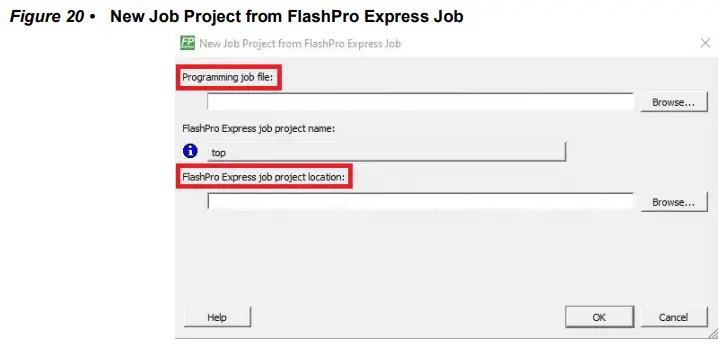
- Нажмите «ОК». Необходимое программирование file выбран и готов к программированию в устройстве.
- Появится окно Flash Pro Express, как показано на следующем рисунке. Убедитесь, что номер программатора появился в поле Programmer. Если это не так, подтвердите соединения с платой и нажмите Refresh/Rescan Programmers.

- Нажмите ЗАПУСТИТЬ. Когда устройство успешно запрограммировано, отображается статус RUN PASSED, как показано на следующем рисунке.

- Закрывать Флеш Про Экспресс или на вкладке Проект нажмите Выход.
 Штаб-квартира Микросеми
Штаб-квартира Микросеми
One Enterprise, Алисо Вьехо, Калифорния 92656 США
В пределах США: +1 800-713-4113
За пределами США: +1 949-380-6100
Продажи: +1 949-380-6136
Факс: +1 949-215-4996
Электронная почта: sales.support@microsemi.com
www.microsemi.com
©2021 Microsemi, дочерняя компания Microchip Technology Inc. Все
права защищены. Microsemi и логотип Microsemi являются зарегистрированными товарными знаками
Корпорация Микросеми. Все остальные товарные знаки
и знаки обслуживания являются собственностью их
соответствующие владельцы.
50200611. 5.0 4/21
Документы/Ресурсы
 | Microsemi DG0611 Реализация интерфейса JESD204B с использованием SmartFusion2 [pdf] Руководство пользователя DG0611 Реализация интерфейса JESD204B с использованием SmartFusion2, DG0611, Реализация интерфейса JESD204B с использованием SmartFusion2, Интерфейс с использованием SmartFusion2 |